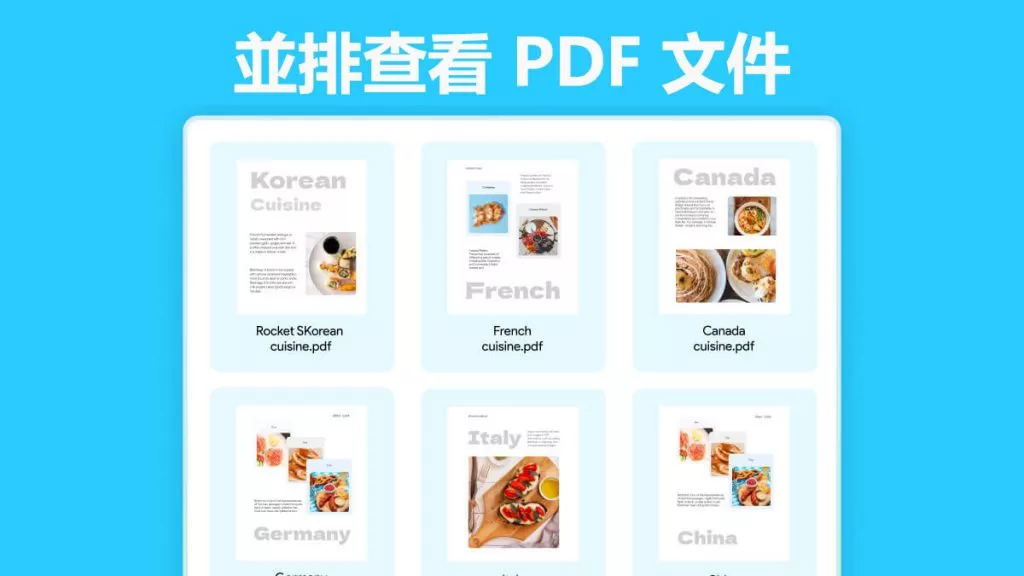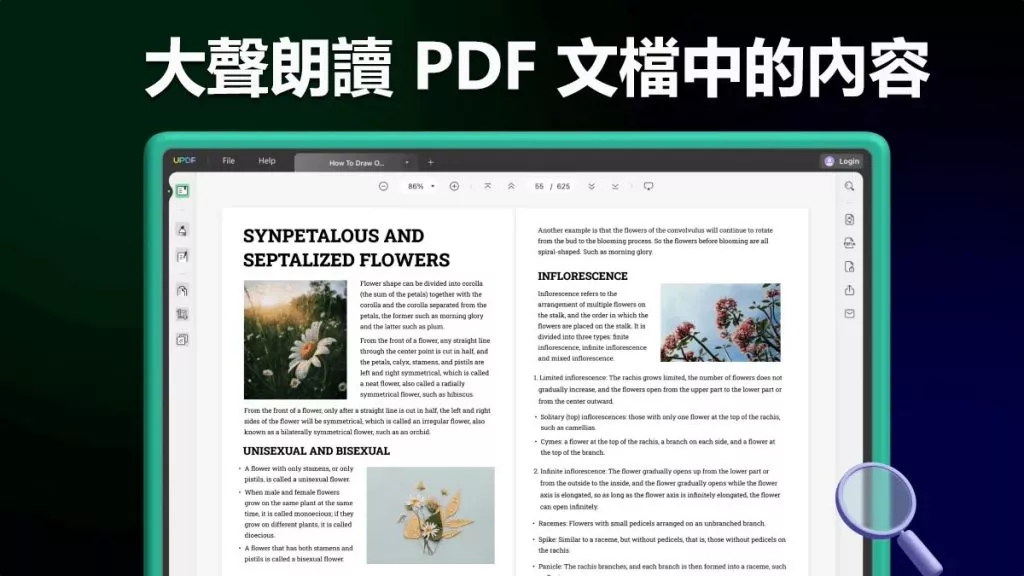隨著PDF文件成為最常用的文件類型,PDF閱讀器等軟體也得到了更大規模的發展,以便您方便地管理PDF文件。但是,要找到最佳免費的 PDF 閱讀器並不簡單,有一些軟件的成本高昂,而且無法提供您想要的功能。
今天,我們在這裡列出了最適合您閱讀需求的15個免費PDF閱讀器,其中UPDF是閱讀體驗最愉悅的一個,文末還附有這15個軟件的對比表,以便你做出抉擇。
前 15 名免費線上和離線 PDF 閱讀器
1. UPDF - 最好的AI智慧PDF閱讀器
首先是UPDF,它被認為是完美的 PDF 閱讀器,能夠以最簡單的方式滿足您處理 PDF 所需的所有功能。UPDF 的閱讀功能是完全免費的。您可以點擊下面的按鈕嘗試。
Windows • macOS • iOS • Android 100% 安全性

作為一款免費的PDF閱讀器,UPDF可以讓您在電腦和手機上輕鬆閱讀PDF。它提供了簡潔的介面,帶來舒適的使用體驗。您可以將閱讀模式設置為單頁視圖、兩頁視圖等模式。此外,您可以輕鬆更改 PDF 背景,以獲得更舒適的閱讀體驗。
UPDF 與其他 PDF 編輯器的區別在於它的多功能性,這一點得到了包括iGEEKSBLOG在內的許多著名媒體網站的認可。除了閱讀 PDF 文件之外,UPDF 還提供簡單的導航和簡單的說明,用於編輯、註釋、轉換、OCR 和管理文件頁面,以及對每個頁面進行更改。此外,它還整合了最新的人工智慧技術,可以直接在文件中總結PDF摘要、翻譯和重寫內容。此外,您還可以與圖像聊天,將 PDF 轉換為心智圖,並提出任何問題。總結其優點如下:
優點:
- 它採用最簡單、最人性化的介面設計,使用起來極為簡單。
- 它可以免費用於閱讀 PDF 文件,只有當您需要編輯和儲存 PDF 文件時才需要升級。
- 您根本不需要任何東西來最大化您的體驗。您可以在閱讀時使用各種工具進行註釋。
- 支援多種閱讀佈局,滿足多種閱讀需求,Mac版支援深色模式,幫助您保護眼睛。
- PDF閱讀體驗極佳,可以快速開啟大型PDF文件。
- 您可以輕鬆編輯PDF文件中的文字、圖像和連結。
- AI功能可讓您快速閱讀 PDF 文件,因為它可以幫助您總結 PDF 的要點、將 PDF 翻譯成任何語言以及解釋文件中的術語。
您可以觀看下面的視頻,了解可以使用 UPDF 的哪些功能來閱讀 PDF 以及如何使用。
Windows • macOS • iOS • Android 100% 安全性
2. 適用於 Windows 10 的 Adobe Reader
接下來是功能強大的 Adobe Reader,它整合了Adobe的高級簽名商標,例如不同的閱讀模式、文字突出顯示、添加註釋、填寫表格、數位簽名、添加印章等,這些對於大多數使用者來說都是可選的但很方便有管理PDF文件的經驗。 Adobe 的這款應用程式還具有選項卡式介面,可讓您同時開啟多個 PDF 檔案。

優點:
- 它是專業化的可靠工具。
- 功能簡單,操作起來並不複雜。
缺點:
- 無法以最高品質轉換為每種文件格式
- 無法與多個用戶協同工作
- 不支援在其他 Adobe 軟體上同步
3.Nitro Reader
Nitro Reader 以實現可用性和複雜功能的完美結合而聞名。該平台具有易於使用的設計,但還包括許多用於建立、審查、保護和共享 PDF 文件的功能。要製作新的 PDF,您只需將文件拖放到閱讀器中即可。然後您可以修改 PDF 文件的顏色、字體嵌入和方向。
Nitro Reader 包含一個閱讀窗口,可協助您在閱讀文件時進行編輯、評論和回應評論。 Nitro Reader 利用 QuickSign 對 PDF 檔案進行密碼保護和簽署以確保安全。共享文件也簡單、安全。您使用 Nitro Reader 製作的 PDF 幾乎與所有其他 PDF 閱讀器相容,因此您可以與任何人分享它們。如果您是 PDF 的重度用戶,Nitro Reader 可能是您的最佳選擇。您可以一次性購買專業版,售價為 179.99 美元。

優點:
- 快速方便的PDF管理
缺點:
- 免費版本的一些功能受到限制,包括有限的 PDF 轉換、編輯等。
- OCR 功能一般,識別準確率不高
4.Xodo PDF閱讀器和編輯器
如果您正在尋找一款不僅具有閱讀 PDF 單一功能的輕量級工具,那麼請嘗試 Xodo PDF 閱讀器和編輯器,它集 PDF 閱讀器、註釋器和編輯器於一體。
它被認為是最快的PDF 閱讀器,具有用戶友好的導航功能,可以突出顯示文字並在文字上添加下劃線,直接在PDF 上書寫,閱讀和註釋MS Office Word、PowerPoint 和Excel 文件,然後另存為PDF,在PDF 上共享即時註釋與其他人一起簽署文件並填寫 PDF 表格,在未填寫的 PDF 上做筆記。
它還整合了文件管理器以及完整的 PDF 功能,包括普通的 PDF 註釋,並與 Adobe Acrobat 和其他 PDF 閱讀器相容。它還具有谷歌瀏覽器的擴展版本,可以更方便地訪問。

優點:
- 不僅可以查看 PDF 文件,還可以編輯和註釋其他文件格式
- 可以將PDF檔案分享到多個裝置(手機、桌上型電腦)
缺點:
- 存在導致崩潰和滯後的軟體問題
- 編輯/查看 PDF 時有時可能會出現錯誤。
5.PDF XChange
如果您仍在使用 Windows 7 或更早版本的 Windows系統,PDF-XChange 閱讀器將是你最好的選擇。 PDF-XChange Editor 是著名的 PDF-Xchange Viewer 的繼承者,是一款免費的 PDF 編輯器,其設計經過徹底改造,更加用戶友好。
除此之外,PDF-XChange Viewer 具有與其前身相同的所有功能,包括文字突出顯示、選擇和刪除功能。印記和註釋工具可讓您追蹤文件中的變更 - 免費 PDF 閱讀器並不總是提供這些功能。

優點:
- 成本低
- 相容早期版本的Windows(XP,7,8)
缺點:
- 介面混亂(圖示太多)
- 不適合初學者
6.ABBYY FineReader
ABBYY Finereader 被認為是光學字元辨識——OCR 功能的領先軟體,它的介面設計簡單直觀,但您可以深入了解豐富的功能和選擇。
主選單分為三個部分:一個用於開啟和轉換當前文件,另一個用於從掃描器產生新文檔,第三個用於文檔比較。正如我將描述的,每個區域都包含深入的功能。
一次性購買,統一價格為 129 美元,這款軟體與其他軟體的最大區別在於它的 OCR 校對工具,可以讓您比其他任何軟體更快、更方便、更正確地清除 OCR 錯誤。
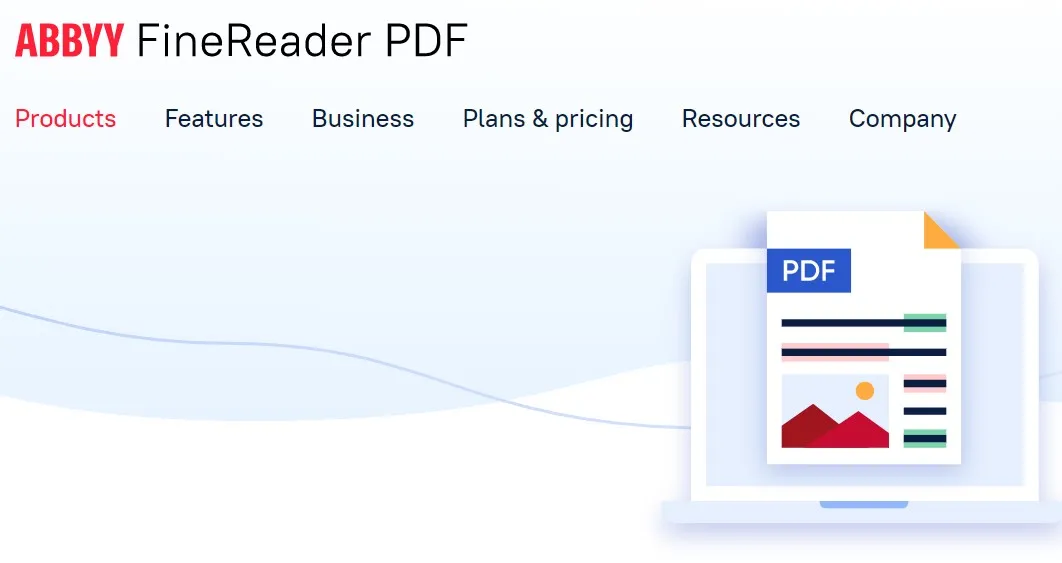
優點:
- 靈活的 OCR 設置
- 可以執行更高要求的編輯需求
缺點:
- 將文件轉換為其他格式時有準確性問題。
- 定價昂貴
7.微軟PDF閱讀器
微軟可能已經發布了一個更快的 Windows 瀏覽器,即 Microsoft Edge,在Edge瀏覽器中包含一個管理 PDF 文件的功能 - Microsoft PDF 閱讀器。 Microsoft Edge 中內建的 PDF 閱讀器可讓您閱讀電腦上的 PDF 檔案、線上 PDF 檔案以及嵌入網頁中的 PDF 檔案。
此PDF閱讀器是一個可以處理網頁和PDF文件的程式, 安全可靠,可在 Windows 和 MacOS 系統的電腦上使用。
隨著Microsoft 的進步,您現在可以設置一系列閱讀設定、使用數位筆對PDF 進行註釋、新增數位簽章,此外還有旋轉頁面和列印PDF文件等功能。

優點:
- 快速而簡單的介面。
- 具有“朗讀”功能。
- 可以繪製並突出顯示 PDF。
缺點:
- 不是一個獨立的應用程序,只是一個瀏覽器擴展。
- 無法編輯 PDF 檔案。
8.Sumatra PDF
接下來是 Sumatra PDF 閱讀器,它是一款免費且輕量級的 PDF 閱讀器,您可以下載並安裝在 Windows PC 上。 SumatraPDF 根據 GPLv3 許可證獲得許可,也支援 PDF 以外的格式,例如 EPUB、MOBI、FB2、CHM、XPS 和 DjVu。
如前所述,這款免費且最好的 PDF 閱讀器非常輕巧,大小僅為約 5MB。不過,這個軟件缺少註釋、文件簽名和表單填寫等功能。
該應用程式包括許多鍵盤快捷鍵,您可以掌握它們來幫助導航並改善您的閱讀體驗。 Sumatra 還包括 LaTeX 文件的快速預覽,以及將 Sumatra 與各種文字編輯器結合使用的支援。

優點:
- 僅消耗一小部分儲存空間
- 簡單但易於理解的介面
- 支援電子書格式
缺點:
- 僅限查看PDF文件,不可編輯
- 沒有高亮、簽名、建立表單等高級功能。
9.Foxit Reader
Foxit Reader 在文件閱讀器領域是一個眾所周知的名字,就像 Adobe Acrobat Reader DC 一樣。另一方面,Foxit 比 Adobe 的 PDF 閱讀器輕得多。不久前,福昕也推出了全新的線上ConnectedPDF文件管理系統。
其文字閱讀器選項消除了複雜的格式,並以類似記事本的基本樣式呈現文件。透過讓您在線上工作並與他人分享您的 PDF,協作功能可以進一步增強您的 PDF 體驗。
Foxit Reader 的完整版是一款多功能的程序,用於閱讀和管理 PDF 文件,一次只需 89 美元即可購買。
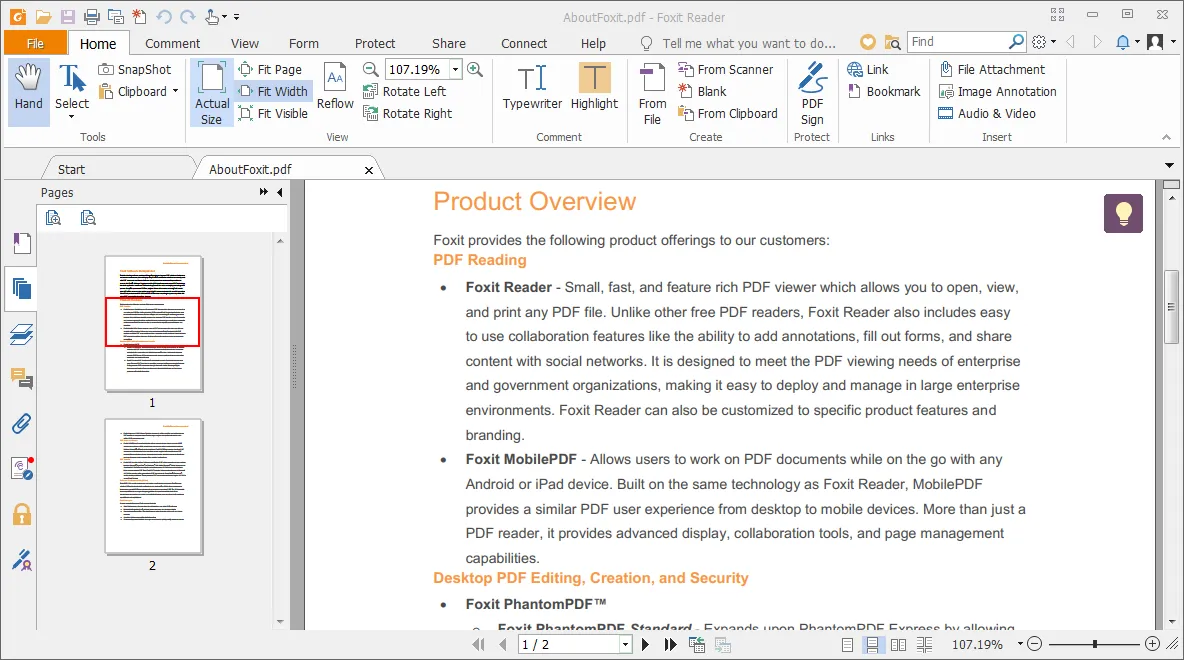
優點:
- 與基於雲端的工具集成
- 可以與多個使用者協同工作
- 專為高品質編輯和列印而設計
缺點:
- 佔用相當多的資源和系統流程
10.谷歌PDF閱讀器
接下來是一個依賴工具,主要用作 Google Chrome 瀏覽器(即 Google PDF 閱讀器)的擴充功能。只要您的瀏覽器已啟動並運行,您在訪問此應用程式時肯定不會遇到此類問題,因此下載的 PDF 文件將輕鬆、快速地閱讀。
由於它僅在本地層級運行,繞過伺服器,因此您可以使用此免費實用程式直接在 Web 瀏覽器中查看 PDF、DOC、XLS 和 PPT 檔案。要開始閱讀 PDF 文件,您無需安裝任何其他軟體即可完成工作。
您上傳的文件或 PDF 不會保存或共享,但也可以在基於雲端的平台和其他支援的格式(例如 Dropbox、OneDrive 等)上方便地存取。
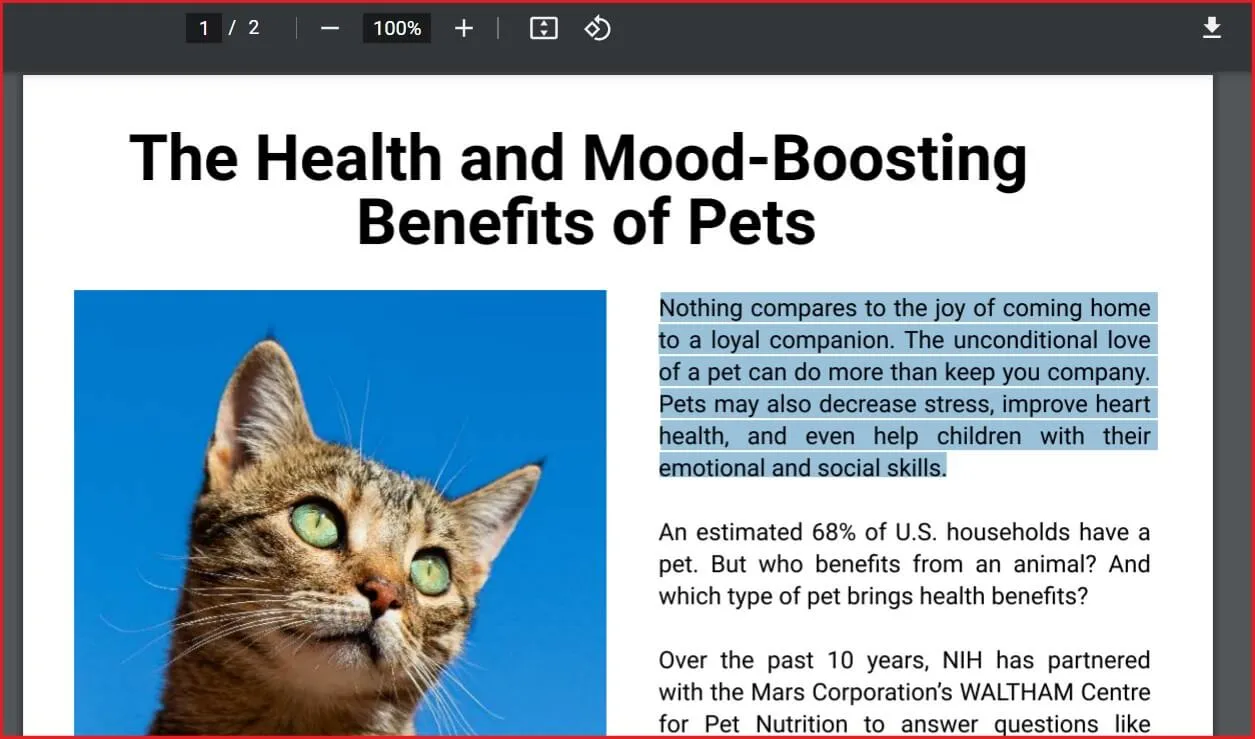
優點:
- 快速閱讀 PDF 文件
- 對於大多數用戶來說很方便
缺點:
- 可能缺少您需要的必要功能,例如編輯實際的 PDF。
- 不是獨立的應用程序,只是瀏覽器擴展
提示:如何啟用和停用 Chrome PDF 閱讀器
無論您是在 Microsoft Windows、Linux、macOS 或任何其他主要作業系統上使用 Chrome,您都可以按照以下簡單步驟隨時啟用 Chrome PDF 閱讀器擴充功能:
- 1. 首先在您的 PC 上使用 Google Chrome 網頁瀏覽器。它應該位於 Windows“開始”功能表的“所有應用程式”部分。同時,可以在 macOS 的「應用程式」資料夾中找到此擴充功能。
- 2. 接下來,點選 Chrome 瀏覽器右上角的三個垂直點。您應該從出現的下拉式選單中選擇“設定”。
- 3. 向下捲動到左側垂直選單的底部,然後按一下「進階」。您將進入一個子選單,您可以在其中選擇“隱私和安全性”。
- 4. 從出現的下拉式選單中選擇「網站」設定或「內容」設定。您的瀏覽器將確定這一點。
- 5 捲動到「權限」選項清單的底部並選擇 PDF 文件。
- 6. 將開關滑至“OFF”位置。這意味著您無法下載 PDF 文件,但可以在 Chrome 瀏覽器中自動開啟它們。
若要停用 Chrome PDF 閱讀器,只需將開關滑動到開啟開關即可。
11.Soda PDF Online
Soda PDF Online 是一款軟體解決方案,可為您提供完全控制任何文件(尤其是 PDF)所需的所有基本工具。編輯文字和頁面,與 Word、Excel 和 PowerPoint 相互轉換,以及組合不同的文件類型、從數百種文件格式產生 PDF 等等。
使用其強大且易於使用的生產力增強器,您可以使與論文相關的任何工作盡可能簡單。您甚至可以直接向任何 PDF 文件添加貼紙註釋和註釋,使其成為協作場所。透過線上蘇打 PDF 這個簡單的解決方案,您可以建立可填寫的表格,無需使用 OCR 重新輸入圖像,並可以電子簽署合約。

12.Adobe線上閱讀器
Adobe 的這款線上閱讀器提供了與桌面版幾乎相同的高級功能,不過您可以跳過不必要的系統功能,從而為您贏得足夠的時間。標記、追蹤和傳輸內建功能是 Adobe 最出色的功能之一,並已整合到該軟體的線上版本中。
PDF 文件的每個部分都可以進行顏色編碼和標記,以供每個人簽名。在大型文件中排序和插入/替換頁面非常簡單,而無需開啟大量文件。雖然貴了一點,但是升級還是值得的,編輯和轉換為 PDF 非常有用。
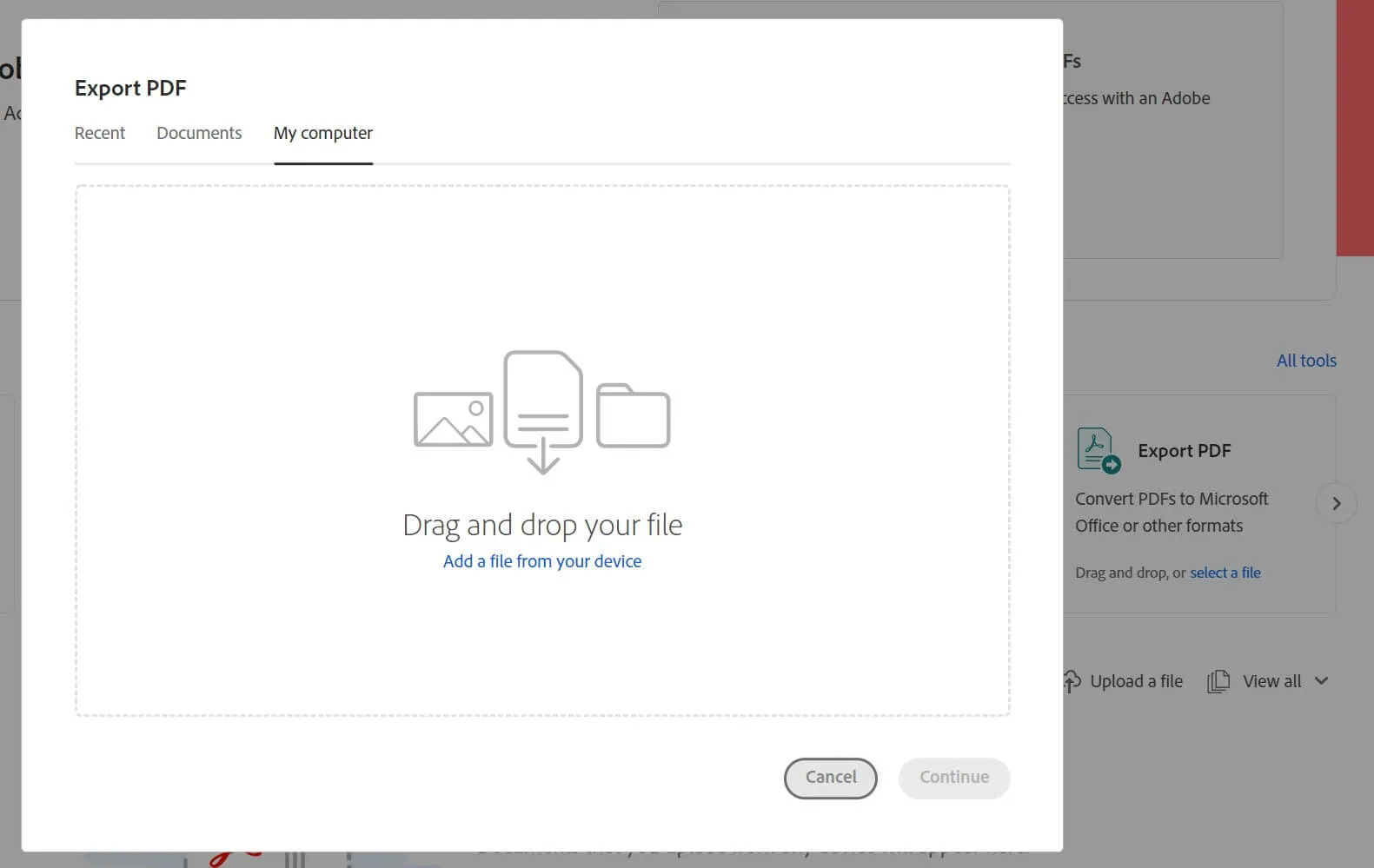
13.WPS
與 UPDF 的閱讀器模式類似,WPS 提供了一個適應性強且介面簡潔的工具,可增強 PDF 閱讀體驗。有了它,您可以享受各種閱讀模式,註釋和突出顯示關鍵部分,並輕鬆瀏覽書籤和視覺縮圖。 WPS 透過加密和安全連接等先進措施確保文件安全,優先保護文件並確保隱私和資料完整性。

14.福昕閱讀器線上版
福昕也為大多數希望順利存取瀏覽器的用戶提供了線上版本,即福昕閱讀器線上版。您仍然可以存取桌面版本上的相同功能,例如應用程式的功能,例如評論、塗鴉和註釋 PDF 文字。
雖然它也支援批次處理,但您可以輕鬆存取的這個線上工具可保證對您上傳和閱讀的每個 PDF 進行高速處理,同時還能夠在選項卡之間導航。
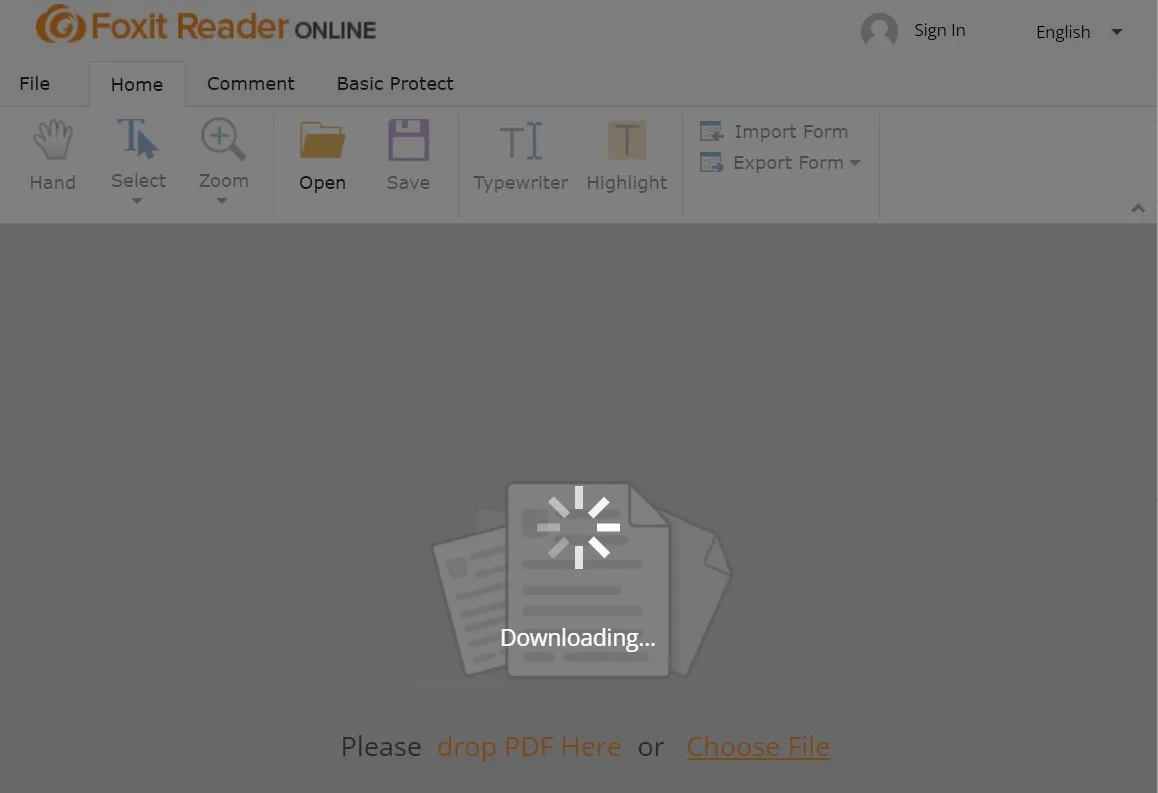
15.SmallPDF線上閱讀器
您可能想嘗試線上 SmallPDF 閱讀器,如果您希望快速完成所有工作,這可能是您唯一需要的 PDF 軟體。然而,為了實現這一期望,您可以以每月 121 美元的價格購買完整版本。
PDF 不僅僅是能夠閱讀它們,因為您可以突出顯示文字、照片、物件和手繪註釋到文件中。您可以連結到另外 20 個工具來進一步增強您的 PDF 體驗。可以消除多餘的頁面,或者可以合併和分離文件。
事實上,您不必再在應用程式之間移動,因為它包含您需要的一切!在線上使用此網路平台,您可以透過在多個裝置上儲存、組織和共享資料來節省時間。

改善 PDF 閱讀體驗的基本技巧
考慮到 PDF 文件是當今最常用的格式,其本質是緊湊且安全的。使用 PDF 文件可以更輕鬆地處理和管理文檔,因為它可以輕鬆方便地存取並且可以簡單地交流想法。
從嘗試閱讀 PDF 文件的讀者的角度來看,沒有太多事情可以讓您更改 PDF 上正在閱讀的內容,因此通常需要您自己進行調整併使用提示來製作 PDF 本身讀者友好。
最好先找到適合您需求的 PDF 閱讀軟體。某些 PDF 文件可能包含複雜的內容,對於某些 PDF 閱讀器來說可能太難,因此最好根據您的偏好明智地選擇要使用的 PDF 閱讀器。
您還必須利用軟體中整合的某些功能,例如可讓您對文件執行其他功能的標記工具、使您保持在正軌上的註釋、用於保存頁面上最相關文本的書籤,以及可用於保存頁面上最相關文字的剪切工具功能。在消化這些技巧時,您可以得出結論,PDF 閱讀器應用程式在改善您閱讀文件的體驗方面發揮關鍵作用。
雖然我們希望成功地幫助您從無數的選項中搜尋和選擇優秀的PDF 閱讀器,但請始終記住,您設定的標準或您的偏好是幫助您決定哪種PDF 閱讀器最適合您的關鍵因素。您的選擇總是會根據您的用途和要求而有所不同,這將總結如何從根本上避免尋找正確的PDF 閱讀器應用程式的混亂。
做出最明智的選擇:選擇最適合您的 PDF 閱讀器
我們必須承認,有如此多的 PDF 閱讀器可供選擇,它們的功能各不相同,從強大的文件內容閱讀機製到絕對免費但優質的功能。仍然無法保證主觀地考慮什麼是最好的 PDF 閱讀器。
但儘管看起來很普遍,您仍然可以找到只有您自己才能知道的可靠選擇,根據您的經驗評估自己的這些功能是否充分利用了您的時間,為您選擇合適的 PDF 閱讀器,例如:
- 使用費用是否合理。
- 它是否能產生令人滿意的結果來提高您對 PDF 文件的閱讀能力?
- 除了查看或閱讀 PDF 文件之外,您還能用它做更多事情嗎?
- 它讓您在瀏覽其介面時值得花時間嗎?
- 我可以針對未來的發展對平台提出改進建議嗎?
比較 15 個線上與離線 PDF 閱讀器
| 工具 | 作業系統 | 評分 | 主要特徵 | 性能/ 速度 |
| UPDF | Mac、Windows、iOS、Android、 線上(僅限 AI) | 4.8 | 閱讀、幻燈片放映、 編輯文字、註釋、轉換 PDF、組織頁面、 OCR PDF、列印、 AI 功能 | 出色的 |
| Adobe | Windows | 4.6 | 閱讀、列印文件、轉換 PDF | 出色的 |
| Nitro PDF | Windows、Mac、Linux | 4.5 | 閱讀、評論、填寫表格、註釋、轉換 | 好的 |
| Xodo PDF | Windows、web、Android、iOS | 4.6 | 閱讀、註釋、簽署 PDF 和填寫表格、建立 PDF | 好的 |
| PDF-Xchange | Windows | 4.4 | 閱讀、動態表單建立、註釋、填寫表單 | 好的 |
| Abbyy FineReader | Windows、Mac | 4.5 | 閱讀、編輯、掃描、保護、組織、建立可填寫的表格、註釋 | 好的 |
| Microsoft PDF Reader | Windows、Mac、iOS、安卓 | 4.7 | 閱讀、註釋 | 好的 |
| Sumatra PDF閱讀器 | Windows | 4.5 | 閱讀、尋找文字、放大/縮小 | 一般 |
| Foxit PDF | Windows、Mac | 4.5 | 閱讀、掃描、保護、組織、建立可填寫的表格、註釋 | 好的 |
| 谷歌 PDF 閱讀器 | Chrome 擴充功能 | 4.0 | 讀 | 一般 |
| Soda PDF | web | 4.4 | 閱讀、掃描、保護、組織、建立可填寫的表格、註釋 | 好的 |
| Adobe online | web | 4.5 | 閱讀、註釋、掃描、保護、組織、建立可填寫的表格 | 一般 |
| WPS | Windows、Mac、iOS、安卓 | 4.0 | 讀 | 一般 |
| Foxit Reader Online | web | 4.5 | 閱讀、掃描、保護、組織、建立可填寫的表格、註釋 | 好的 |
| Smallpdf | web | 4.0 | 閱讀、編輯文字圖像 | 一般 |
結論
如果您閱讀整篇文章並仔細觀看比較表,您會發現UPDF在這15款PDF閱讀器中脫穎而出。 UPDF擁有獨特美觀的介面,以及出色的閱讀體驗。每個細節都是UPDF成為第一的原因。如果您想要最好的 PDF 閱讀器,UPDF 就是您的最佳選擇。立即下載,立即享受愉悅的閱讀體驗!
Windows • macOS • iOS • Android 100% 安全性
 UPDF
UPDF
 Windows
Windows Mac
Mac iPhone/iPad
iPhone/iPad Android
Android UPDF AI 在線
UPDF AI 在線 UPDF 數位簽名
UPDF 數位簽名 PDF 閱讀器
PDF 閱讀器 PDF 文件註釋
PDF 文件註釋 PDF 編輯器
PDF 編輯器 PDF 格式轉換
PDF 格式轉換 建立 PDF
建立 PDF 壓縮 PDF
壓縮 PDF PDF 頁面管理
PDF 頁面管理 合併 PDF
合併 PDF 拆分 PDF
拆分 PDF 裁剪 PDF
裁剪 PDF 刪除頁面
刪除頁面 旋轉頁面
旋轉頁面 PDF 簽名
PDF 簽名 PDF 表單
PDF 表單 PDF 文件對比
PDF 文件對比 PDF 加密
PDF 加密 列印 PDF
列印 PDF 批量處理
批量處理 OCR
OCR UPDF Cloud
UPDF Cloud 關於 UPDF AI
關於 UPDF AI UPDF AI解決方案
UPDF AI解決方案  AI使用者指南
AI使用者指南 UPDF AI常見問題解答
UPDF AI常見問題解答 總結 PDF
總結 PDF 翻譯 PDF
翻譯 PDF 解釋 PDF
解釋 PDF 與 PDF 對話
與 PDF 對話 與圖像對話
與圖像對話 PDF 轉心智圖
PDF 轉心智圖 與 AI 聊天
與 AI 聊天 PDF 轉成 Word
PDF 轉成 Word PDF 轉成 Excel
PDF 轉成 Excel PDF 轉成 PPT
PDF 轉成 PPT 使用者指南
使用者指南 技術規格
技術規格 產品更新日誌
產品更新日誌 常見問題
常見問題 使用技巧
使用技巧 部落格
部落格 UPDF 評論
UPDF 評論 下載中心
下載中心 聯絡我們
聯絡我們